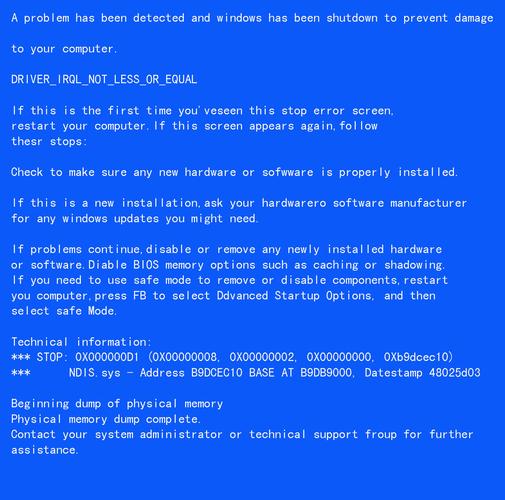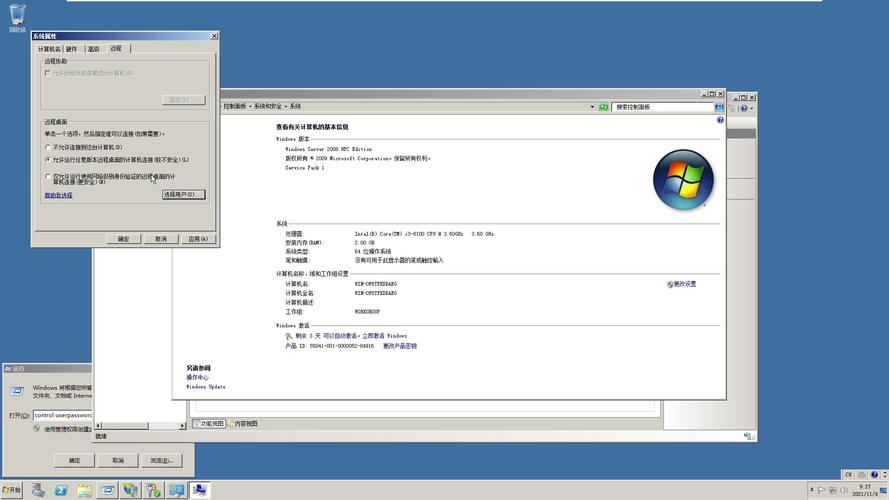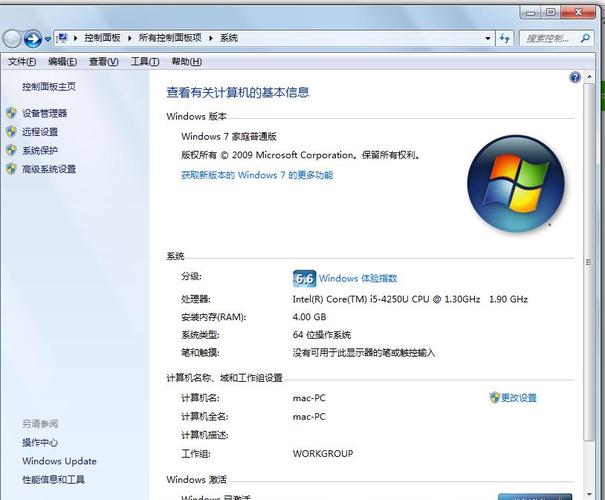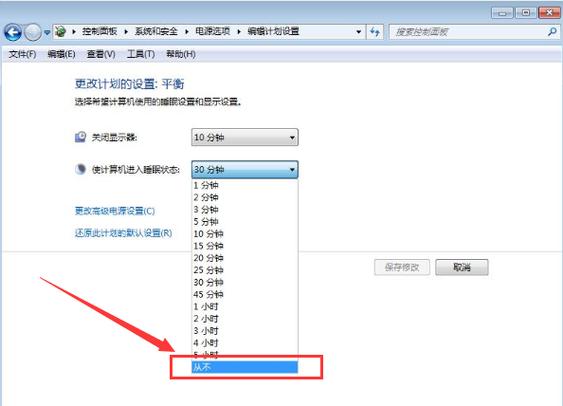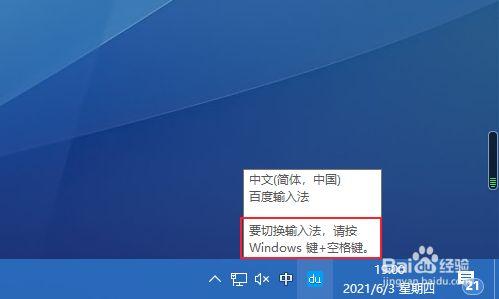怎么设置终端服务器?
要设置终端服务器,首先需要选择适合的硬件和操作系统。
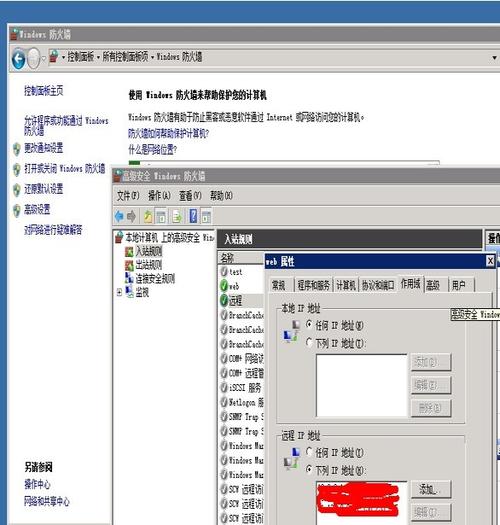
然后,安装服务器操作系统并进行基本配置,如网络设置和安全设置。
接下来,安装终端服务软件,如Windows Server中的远程桌面服务或Linux中的SSH服务。
配置用户访问权限和安全设置,确保只有授权用户可以访问服务器。

最后,测试服务器的连接和功能,并进行必要的调整和优化。确保服务器的稳定性和安全性,以提供可靠的终端访问服务。
设置终端服务器的步骤如下:1.设置终端服务器需要按照一定的步骤进行操作。
2.终端服务器是用于远程管理和控制多台计算机的设备,通过设置终端服务器,可以实现对多台计算机的集中管理和远程控制,提高工作效率和便利性。
3.以下是设置终端服务器的一般步骤:a.选择合适的终端服务器软件:根据需求选择适合的终端服务器软件,如Windows Server、Linux等。
b.安装终端服务器软件:根据选择的软件,按照官方提供的安装步骤进行安装。
c.配置网络连接:确保终端服务器与被管理的计算机在同一局域网内,并配置好网络连接,确保能够互相通信。
d.设置远程访问权限:根据需要,设置终端服务器的远程访问权限,包括用户账号、密码和权限等。
e.添加被管理的计算机:将需要管理和控制的计算机添加到终端服务器的管理列表中。
f.进行远程管理和控制:通过终端服务器软件提供的界面或命令行工具,进行远程管理和控制被添加的计算机。
通过以上步骤,可以成功设置终端服务器,实现对多台计算机的集中管理和远程控制。
如何远程桌面连接windowsserver服务器?
首选需要正确开启windows2008系统的远程桌面功能
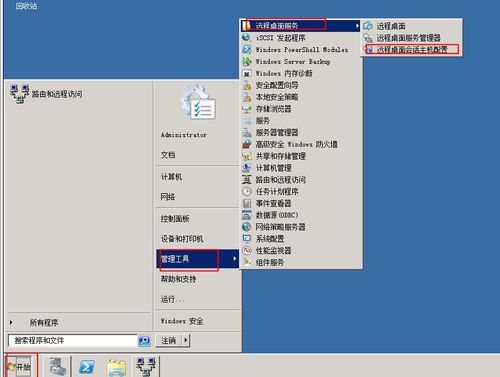
1.正常的开启操作:在桌面上右点"计算机"->"属性"->在打开的"系统"窗口里点击"远程设置",再切换到"远程"选项板中,将"远程协助"打上对钩,再将"远程桌面"里根据你的需要选择一项目,比方我选择的是"允许运行任意版本远程桌面的计算机连接"。确定就行了。
2.特殊的情况:有的网友会发现在给"远程协助"打钩时,是灰色的没法钩上,也就没办法开启。这是因为windows2008的安全性已经被微软设计的很高,默认刚安装上2008系统时并没有安装上这项服务,需要你用执行相应的安装操作。具体如下:打开"服务器管理器"右击"功能"选择"添加功能",将右边窗口中"远程服务器管理工具"下边的"远程协助"打上对钩"再点击"下一步"再点击"安装"需要等待几分钟安装完后再去执行上边第1步操作就成功开启了远程桌面功能。 但现在我们遇到了一个问题,就是Windows server 2008系统默认只支持一个administrator用户登陆,一个登录后另一个就被踢掉了,有没有办法像Windows Server 2003那样允许多用户用同时同一个用户名登录? 解决方法: 打开控制面板-管理工具,终端服务-终端服务配置1、连接:RDP-tcp 点右键,属性。网络适配器-最大连接数2。默认情况下如果你不添加终端服务功能,最大只能调整为同时2个连接。2、终端服务器授权模式:点右键,属性。常规,限制每个用户只能使用一个会话,去掉勾,确定。到这里就可以多登录了。如果没有设置生效,重启一下。 3、为了防止恶搞,阻止远程用户终止控制台管理员。我们可以运行gpedit.msc,打开组策略 ,计算机配置-管理模板-Windows组件-终端服务-终端服务器-连接。配置:拒绝将已经登录到控制台会话的管理员注销,设置启用,重启系统或是刷新组策略后即可生效。
到此,以上就是小编对于windows终端服务器授权方式搞错了怎么办的问题就介绍到这了,希望介绍的2点解答对大家有用,有任何问题和不懂的,欢迎各位老师在评论区讨论,给我留言。

 微信扫一扫打赏
微信扫一扫打赏